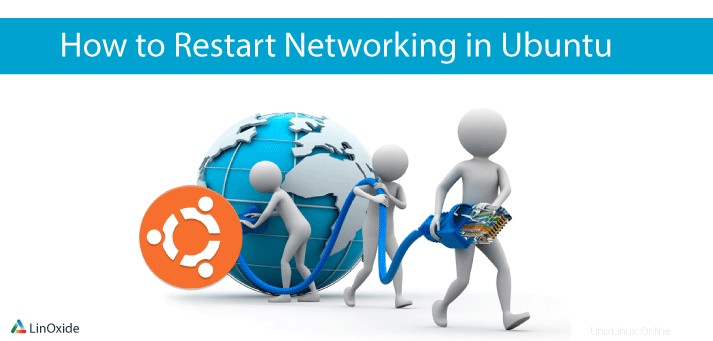
Con quale frequenza riavvii i servizi di rete? A volte potrebbe essere necessario risolvere i problemi di connessione di rete nel caso in cui tu abbia apportato modifiche alla tua rete o semplicemente non riesca ad accedere a Internet. In questo tutorial, ci concentreremo su come riavviare il servizio di rete su Ubuntu 18.04 e versioni precedenti.
1) Utilizzo dell'interfaccia utente grafica
Uno dei modi per riavviare la rete su Ubuntu 18.04 è utilizzare l'interfaccia GUI di GNOME. Naviga nell'angolo in alto a destra dello schermo e fai clic sull'icona della rete come mostrato per visualizzare il menu a discesa. Sarai in grado di individuare e visualizzare il tipo di connessione di rete. In questo caso, sto usando una connessione cablata. Potresti utilizzare una connessione wireless per il tuo caso.
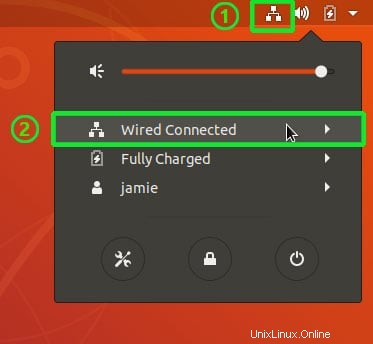
Fai clic sull'interfaccia di rete e fai clic su 'Disattiva ' opzione per disattivare il servizio di rete.
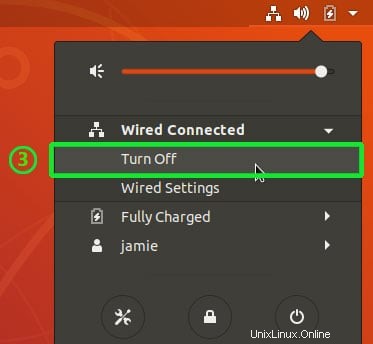
Per attivare il servizio di rete, vai nell'angolo in alto a destra e fai clic sull'icona della freccia giù. Assicurati di individuare la tua interfaccia di rete disattivata come illustrato di seguito.
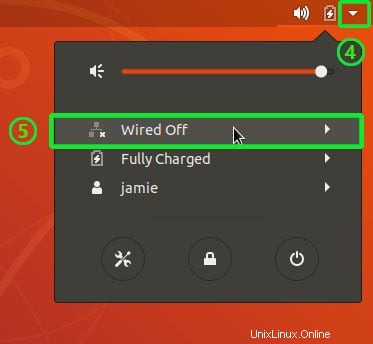
Fare clic sull'interfaccia per espandere le opzioni e, successivamente, fare clic su 'Connetti '.
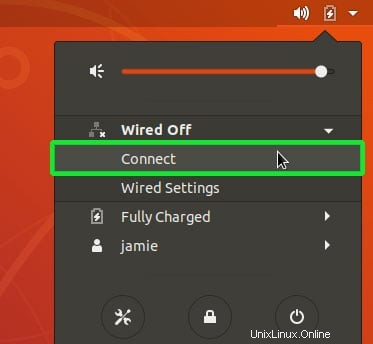
Questo farà apparire l'interfaccia e riprenderà i servizi di rete normalmente :-)
2) Utilizzo della riga di comando
Per i fanatici della riga di comando, sono disponibili un paio di opzioni per ottenere lo stesso risultato. Discuteremo alcuni comandi che puoi utilizzare per riavviare il servizio di rete su Ubuntu 18.04.
Netplan
Netplan è uno strumento a riga di comando utilizzato per configurare facilmente il servizio di rete su sistemi Linux. Per riavviare il servizio di rete, esegui il comando seguente
$ sudo netplan applyControllo di sistema
Poiché Ubuntu 18.04 è basato su systemd init , puoi anche usare systemctl come mostrato
$ sudo systemctl restart NetworkManager.serviceServizio
Inoltre, puoi anche utilizzare il comando service per ottenere lo stesso risultato mostrato.
$ sudo service network-manager restartNmcli
nmcli è un altro strumento da riga di comando facile da usare e che consente di risparmiare tempo nella gestione delle interfacce di rete. Per riavviare il servizio di rete, esegui i seguenti comandi in successione.
$ sudo nmcli networking off
$ sudo nmcli networking on
Se su/se giù
Infine, abbiamo i comandi ifup/ifdown che possono essere usati come segue
$ sudo ifdown -a
$ sudo ifup -a
Per versioni precedenti di Ubuntu
Per le versioni precedenti di Ubuntu (14.04 LTS e precedenti), puoi riavviare la rete tramite i seguenti comandi
$ sudo service networking restarto
$ /etc/init.d/ restart networkingIn alternativa, puoi interrompere e avviare il servizio di rete in alternativa al riavvio del servizio di rete
Per interrompere il servizio di rete nelle versioni precedenti di Ubuntu esegui
$ sudo service networking stopo
$ sudo /etc/init.d/networking stopDopo aver interrotto il servizio, è ora di avviare il servizio.
avvia il servizio di rete
Per avviare il servizio di rete, esegui
$ sudo service networking starto
$ sudo /etc/init.d/networking startÈ un comando piuttosto semplice, ma quante volte finisci per emettere problemi al riavvio della rete? Sentiti libero di aggiungere qualsiasi commento con la tua esperienza e condividi questo articolo.
Leggi anche:
- Esempi di Tcpdump:acquisizione del traffico di rete in Linux
- Cheatsheet Systemd vs Init per Linux
- Comandi Systemctl per gestire il servizio Systemd